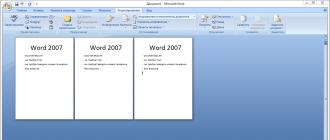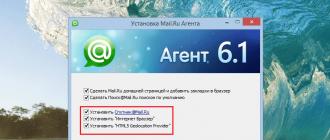Bitta disk Microsoft-ning o'rnatilgan bulutli xizmati bo'lib, u sakkiztadan boshlab standart tizim dasturiy ta'minotiga kiritilgan. Ushbu xizmat foydalanuvchiga ruxsat beradi tizim ma'lumotlarini saqlash Internetda siz eng muhim fayllar va ma'lumotlarni u erga ko'chirishingiz mumkin, bu sizga istalgan joydan kirish va ularni yo'qotish xavfidan qutqarish imkonini beradi.
Ushbu texnologiyadan ma'lumotlarni saqlash va uzatish uchun qo'shimcha flesh-disk sifatida foydalanishingiz mumkin. Sozlamalar ma'lumotlar hamma uchun ochiq bo'ladigan yoki foydalanuvchidan boshqa hech kim uchun mavjud bo'ladigan tarzda amalga oshirilishi mumkin.
Voqea tarixi
Keng assortiment uchun texnologiya mavjud bo'ldi 2008 yildan beri Windows 8-da, faqat o'sha paytda u SkyDrive (osmon diski) deb nomlangan. O'shandan beri dastur tez-tez o'zgartirildi, ularga fotosuratlar va o'z teglaringizni qo'shish mumkin bo'ldi. 2010-yilda endi Office Online deb nomlanuvchi Office veb-ilovalari qo'shildi, bu esa imkon beradi hujjatlar bilan ishlash tarmoqda onlayn. 2011 yilda ishlab chiquvchilar interfeysni tubdan o'zgartirdilar va yuklangan fayllar hajmini 100 mbgacha oshirdilar.
2013-yilda Britaniya kompaniyalaridan biri bilan nomdagi osmon so‘zi bo‘yicha bahs bo‘lib o‘tdi, sinov natijasida loyihaning nomi hozir biz bilganiga o‘zgartirildi va Windows 10-da komponent bo‘ldi. onedrive sifatida tanilgan.
Ilova xususiyatlari
Balki, asosiy xususiyat Ushbu xizmatni barcha qurilmalarning to'liq sinxronizatsiyasi deb atash mumkin. Ha, ulardan ba'zilari qo'shimcha ilovalarni o'rnatishi kerak, ammo bunga arziydi. Foydalanuvchi istalgan qurilmadan hujjatlarni yaratishi, ko‘rishi va tahrirlashi mumkin bo‘ladi. Rasmlar va boshqa fayllar bilan ham xuddi shunday qilish mumkin. Ba'zi odamlar uchun telefonda suratga olish, uni bulutda saqlash va keyin uni darhol kompyuterda ochish, simlarsiz va smartfondan kompyuterga o'tkazish juda qulay bo'ladi. Dastlab foydalanuvchi ajratiladi diskda atigi 5 Gb xotira mavjud, sakkizta foydalanuvchilar uchun bu raqam 25 ni tashkil qiladi, kengaytirish narxi qo'shimcha 50 gigabayt xotira uchun yiliga 140 rubl atrofida o'zgarib turadi.
Hujjatlarni onlayn yaratish va tahrirlash qobiliyati haqida unutmang. Bu amalda mavjud bo'lgan mobil ofis turini yaratadi har qanday qurilmadan. Hujjatlaringizni boshqa odamlar bilan baham ko'rishingiz mumkin, shuning uchun ikki kishi bir xil hujjatni tahrirlashi mumkin, bu ko'p yordam berishi mumkin. Yaxshi yordam barcha parametrlarni saqlash va bulutli xotiradagi sozlamalar, aslida, yangi tizimdan tizimga kirish va barcha ma'lumotlaringizni kiritish orqali foydalanuvchi endi hech narsani sozlashi shart emas, OS allaqachon ishlashga tayyor va kerak bo'lganda sozlangan bo'ladi.
Qo'shimcha o'rindiqni qanday olish mumkin
Agar siz boshqa foydalanuvchilarni taklif qilsangiz, qo'shimcha xotirani bepul olishingiz mumkin. Buning uchun borishga arziydi tizim parametrlari va obunani boshqarish bo'limiga o'ting, bu erda havola mavjud. U do'stlaringizga yuborilishi yoki profillaringizdan biriga kiritilishi kerak, ushbu havoladan foydalanib ro'yxatdan o'tgan har bir ishtirokchi uchun foydalanuvchi 500 megabayt oladi, lekin jami 10 gigabaytdan oshmasligi kerak. 
Bu yerda foydalanuvchi o‘zi uchun kerakli tarifni tanlashi va keyin to‘lovga o‘tishi mumkin bo‘ladi. Shundan so'ng, siz darhol bulutli ondrive xotirasining to'liq hajmidan foydalanishingiz mumkin.
OneDrive-ga kiring
Brauzer orqali OneDrive-ga kirish uchun siz http://onedrive.com saytiga o'tishingiz va o'z manzilingizni kiritishingiz kerak bo'ladi. hisobga olish ma'lumotlari. Agar sizda hali hisob qaydnomangiz bo'lmasa, bu erda ro'yxatdan o'tishingiz mumkin. Ushbu xizmatning interfeysi boshqa omborlardagidan unchalik farq qilmaydi. Fayllarni sudrab olib tashlash yoki foydalanish orqali qo'shish mumkin maxsus tugma ekranning yuqori qismida. 
Biroq, yaxshi tajriba uchun kompyuteringiz va mobil qurilmangiz uchun mikroavtobus dasturini shu yerdan yuklab olishingiz kerak. Ushbu dasturda siz ma'lumotlaringizni ham kiritishingiz kerak. Keyinchalik, sinxronizatsiyani o'rnatishingiz kerak bo'ladi, siz barcha papkalarni va fayllarni bulutga nusxalashingiz mumkin, faqat ba'zilarini nusxalashingiz yoki hech narsa nusxa ko'chirishingiz mumkin. Bu erda siz o'zingiz uchun eng yaxshi variantni tanlashingiz kerak. 
Mobil ilovada hamma narsa deyarli bir xil ko'rinadi. Majburiy dasturni yuklab oling, hisob ma'lumotlaringizni kiriting yoki ro'yxatdan o'ting, shundan so'ng siz undan foydalanishingiz mumkin. 
Qanday qilib yuklab olish va o'rnatish kerak
Ko'pgina zamonaviy Windows qurilmalarida ushbu dastur mavjud, agar bunday bo'lmasa, siz saqlash saytiga borib, u erda kerakli variantni tanlashingiz va keyin yordam dasturini yuklab olishingiz mumkin.
Smartfonlar uchun standart do'konda dasturni nomi bilan topishingiz mumkin, Android yordam dasturi https://play.google.com/store/apps/details?id=com.microsoft.skydrive&hl=en manzilida mavjud.
O'rnatishda maxsus narsa yo'q, ishga tushirilgandan so'ng, faqat ko'rsatmalarga amal qiling. Faqat kompyuter versiyasida siz aynan nimani sinxronlashtirishni tanlashingiz kerak bo'ladi va mobil versiyada sinxronizatsiyadan tashqari barcha video va fotosuratlarni darhol diskka yuborish taklif etiladi.
Ilovadan qanday foydalanish va asosiy sozlamalar
Yordamchi dasturning o'zida siz parametrlarga o'tishingiz mumkin, u erda bir nechta yorliqlar mavjud bo'ladi. Avvaliga Dasturni ishga tushirish xususiyatlarini sozlashingiz mumkin. Ikkinchisida yorlig'ida siz saqlash bilan sinxronlashtiriladigan kataloglarni sozlashingiz kerak, shunda ularga Microsoft OneDrive hisob qaydnomangiz yordamida boshqa joydan kirish mumkin. Uchinchisida yorlig'ida, ma'lumotlarni uzatishdan oldin arxivlash uchun mas'ul bo'lgan katakchadan belgini olib tashlashingiz mumkin, ammo uni qoldirgan ma'qul. Foydalanuvchi kompyuterda papkalar bilan ham ishlashi mumkin, har doimgidek yaratilgan papkalar veb-interfeysda ham ko'rsatiladi. Bu erda siz faylni bosishingiz va almashish tugmasini bosishingiz mumkin, bu sizga havolani boshqa foydalanuvchiga yuborish imkonini beradi. Havola quyidagi qiymatlarni olishi mumkin: 
Bunday fayllar uchun foydalanuvchilarning harakatlarini cheklash imkonini beradigan bir nechta maxfiylik sozlamalari mavjud. Xuddi shu harakatlar mobil ilovada bajarilishi mumkin, faqat u erda interfeys biroz boshqacha ko'rinadi. Asosiy xususiyat Mobil versiya - bu barcha fotosuratlar va videolarni sinxronlashtirish qobiliyati, bu sizga keraksiz harakatlarsiz va fayllarni almashishsiz kompyuteringizda tasvirlarni ko'rish imkonini beradi.
Microsoft buluti qanday ishlaydi
Kompyuter ilovasi bilan ishlashda ushbu texnologiya an'anaviy qattiq diskdan unchalik farq qilmaydi. Unga yuklangan barcha fayllar kompyuterda mavjud bo'ladi va foydalanuvchi papkaga o'tkazganlari arxivlanadi va Microsoft serveriga o'tkaziladi, shuning uchun ular u erda ham paydo bo'ladi. Ushbu mexanizm to'liq sinxronizatsiya bilan hurmat qilinadi. Agar faqat bir nechta papkalar sinxronlashtirilsa, u holda faqat o'sha papkalar uzatiladi.
Mobil ilovadan mumkin barcha ma'lumotlarni ko'rish, ular Microsoft serverlarida joylashgan, chunki u kompyuterdan emas, balki u yerdan, agar kerak bo'lsa, ularni yuklab oladi. Foto va video sinxronizatsiyasi yoqilganda, yangi fayllar qo'shilganda yoki eski fayllar o'zgartirilganda bu ma'lumotlar bulutga o'tkaziladi. Shunday qilib, shuni tushunish mumkinki, barcha ma'lumotlar alohida serverlarda saqlanadi, ular foydalanuvchilar o'rtasida yoki bitta foydalanuvchining qurilmalari o'rtasida oraliq aloqa sifatida ishlatiladi.
OneDrive-ni qanday o'chirish mumkin
Ko'pgina hollarda dasturni o'chirish qiyin emas. Siz shunchaki borishingiz kerak boshqaruv paneli, dasturlarni o'rnatish va olib tashlash va u erda kerakli yordam dasturini toping. Keyin ustiga bosing va o'chirish-ni bosing. O'chirish ustasi ishga tushadi, foydalanuvchi faqat uning ko'rsatmalariga amal qilishi kerak bo'ladi.
Microsoft One Drive(sobiq SkyDrive) - bu Internetda onlayn saqlash, sinxronlashtirish va fayl almashish uchun mo'ljallangan OneDrive hisob qaydnomasi uchun ish stoli mijozi.
OneDrive akkauntingiz bilan siz bepul 5 GB onlayn xotiraga ega bo'lasiz. Joyingizni yillik obuna bilan yangilashingiz mumkin (Office 365 obunachilari uchun 1 TB mavjud).
Mijozni o'rnatganingizda, kompyuteringizda alohida OneDrive papkasi yaratiladi. Ushbu jildga ko'chirilgan har qanday narsa kompyuterlaringiz (kompyuter yoki Mac) va veb-interfeys orqali kirishingiz mumkin bo'lgan OneDrive.com onlayn xotirasi o'rtasida avtomatik sinxronlashtiriladi. Shunday qilib, Internetga ulangan deyarli har qanday qurilma yordamida fayllaringizga kirishingiz mumkin.
Bitta joyga fayllar qo‘shsangiz, o‘zgartirsangiz yoki o‘chirsangiz, boshqa barcha joylar avtomatik ravishda yangilanadi. Barcha fayllarni brauzerdan foydalanmasdan, OneDrive jildidan boshqarish mumkin. Microsoft OneDrive tizim tepsisiga belgi qo'yadi, u erda siz uning barcha xususiyatlariga kirishingiz mumkin. Fayllarni uzatish uchun kompyuteringizdagi OneDrive jildiga o'ting va kerakli hujjatlar, fotosuratlar va boshqa muhim fayllarni ko'chiring.
Microsoft OneDrive-ning asosiy xususiyatlari
OneDrive-ga to'g'ridan-to'g'ri Windows Explorer yoki Mac OS X ish stoli orqali kiring - rasmlar, hujjatlar va boshqa muhim fayllarni saqlang.OneDrive jildiga sudrab yangi fayllarni tezda qo'shish imkonini beradi.
Kompyuteringizdagi boshqa jildlar kabi OneDrive-da ham fayl va papkalarni boshqarish oson.
Agar biror narsani OneDrive-ga saqlashni unutgan bo'lsangiz, kompyuterga ulaning.
Barcha turdagi fayllarni xavfsiz va jim saqlash uchun mo'ljallangan: hujjatlar, musiqa, tasvirlar, videolar va boshqalar. Internet orqali ularga kirish oson bo'lishi mumkin. OneDrive-ga kompyuter, smartfon yoki planshet va boshqa qurilmalardan kirish mumkin.
OneDrive veb-xizmatiga kiring
Xizmatga kirish uchun sizga kerak:

Ilova orqali OneDrive-ga kiring
Saytning o'zida, xizmat bilan qulayroq ishlash uchun siz OneDrive mijoz dasturini yuklab olishingiz va u orqali xotiraga kirishingiz mumkin:
- Chap panelda, pastki qismida "OneDrive mijozini olish" yozuvini bosing.

- Kerakli OS uchun "OneDrive-ni yuklab olish" sarlavhasini bosamiz.

- Mijoz sozlamalari fayli avtomatik yuklanadi. Yuklab olish panelini bosing. Biz kompyuterda o'zgarishlarni tasdiqlaymiz "Ha".

- Mijozni shaxsiy kompyuteringizga yuklab olish sizning ko'zingiz oldida paydo bo'ladi.

- "Ishga tushirish" tugmasini bosing.

- Kerakli ma'lumotlarni kiriting. Biz "Kirish" tugmasini bosamiz.

- "OneDrive jildingiz" oynasida "O'zgartirish" tugmasini bosing va jildning joylashishini tanlang, "OK" va yana "Keyingi".

- Sinxronlashni tanlang. "Finish" tugmasini bosish orqali kompyuterdagi OneDrive papkasi ochiladi. Ushbu jildning mazmuni, shubhasiz, Internetga ulanganda virtual xizmat bilan mexanik ravishda sinxronlashtiriladi.

- Siz ishga kirishingiz mumkin.
Maslahat! Windows-dan OneDrive mijozini boshqarish uchun ogohlantirishlar bo'limida belgi o'rnatiladi. Ushbu belgini bosganingizda, sozlamalarni chaqirish imkonini beruvchi dasturiy ta'minotning qalqib chiquvchi menyusi paydo bo'ladi.
Endi siz OneDrive-ga rus tilida qanday kirishni o'rgandingiz. Hammasi oddiy, sizga faqat e'tibor va aniqlik kerak. OneDrive-ni ulash orqali (uni o'chirish haqida o'qing) siz bir vaqtning o'zida matn muharririda ham, elektron jadvalda ham asosiy ofis dasturlarida hujjatlar bilan onlayn ishlash imkoniyatiga ega bo'lasiz. Taqdimotlar yaratish va daftarda ishlash mumkin. Muvaffaqiyatli ish va ajoyib dam olish!
"O'qituvchi qora rangda qoladi"
Bulutli saqlash har qanday ma'lumot formatlarini saqlash va talabalarga fayllarga kirish imkonini beradi. Talabalar bo'sh vaqtlarida kirishlari va darsdagi vazifalarni yana bir bor ko'rishlari yoki bajarishlari mumkin. Bundan tashqari, o‘qituvchi zarur hollarda o‘quvchilar foydalanishi mumkin bo‘lgan topshiriqlar yoki o‘quv materiallari bazasini yaratishi mumkin.
Ko'rib chiqishning to'liq matni
"Qiziqarli darslar"
Men murabbiyman. OneDrive-dan foydalanish menga darslarim va uy vazifalarimni yanada qiziqarli va osonroq qilish imkoniyatini beradi. Xizmat “aylantirilgan sinf” texnologiyasi doirasida ishlashga yordam beradi. Men bulutga o'quvchilar uyda ko'rishlari kerak bo'lgan videoma'ruza, film yoki taqdimotni yuklayman, keyin esa darsda o'rganilgan materialni mashq qilamiz.
Ko'rib chiqishning to'liq matni
"Men fayllarni arxivlashim kerak edi"
Men informatika va matematika o‘qituvchisiman. Ko'pincha bolalarga nusxa ko'chirish uchun qo'shimcha topshiriq berish kerak bo'lganda muammoga duch kelish kerak, lekin kimdir maktabda emas yoki ular "tasodifan" fotokopisini yo'qotib qo'ygan. Shuning uchun men uy vazifamga fayllarni biriktiraman, odatda ular standart formatdagi fayllar, masalan, pdf, docx, png. Ammo ba'zida siz nostandart formatdagi fayllarni biriktirishingiz kerak yoki bolalar menga uy vazifasi kabi fayllarni yuborishlari kerak (ayniqsa, informatika darslarida). Ilgari siz fayllarni arxivlashingiz va keyin ularni biriktirishingiz kerak edi.
Ko'rib chiqishning to'liq matni
"Maktab hujjatlarini to'ldirish uchun qulay"
OneDrive tufayli menda fotosuratlarni telefonimdan kompyuterimga va boshqa qurilmalarga o'tkazmaslik uchun ajoyib imkoniyat bor. Fotosuratlarni telefonim va planshetimdan bulutga yuklash orqali men ularni istalgan qurilmadan ko‘rishim mumkin, do‘stlarim, hamkasblarim va talabalarim esa ularni havola orqali ko‘rishlari mumkin. OneDrive maydoni yordamida uy vazifasini berish juda qulay, tashqi muhitdan foydalanishni istisno qilish mumkin. Hujjatlarni bulutda umumiy foydalanish uchun joylashtirish ham qulay.
Ko'rib chiqishning to'liq matni
"Mening fayllarim bilan kim va qachon ishlashini o'zim hal qilaman"
Beshinchi yildirki, suv xo‘jaligini boshqarish bo‘yicha direktor o‘rinbosari bo‘lib ishlayapman. Joriy o‘quv yilida bizning ta’lim tashkilotimiz Dnevnik.ru’dan elektron xizmat – elektron kundalikni taqdim etishda foydalana boshladi. Jurnalni to'ldirishda e'tiborim darhol bulutlar ko'rinishidagi belgiga qaratildi. Men kompyuter texnologiyalari va imkoniyatlari masalalarida qiziquvchan odamman, shuning uchun men "bulutlarga qaradim". Va darhol ish uchun cheksiz imkoniyatlarni kashf etdi.
Ko'rib chiqishning to'liq matni
"Fleshli disklardan ozodlik!"
OneDrive - ular o'ylab topishlari mumkin bo'lgan eng yaxshi narsa! Men bir yildan ortiq vaqtdan beri u haqida aqldan ozganman. U bilan uchrashganimda, tun bo'yi uxlamay, barcha imkoniyatlarni, ayniqsa, ta'lim olish uchun o'rganib chiqdim. Endi men bolalarga har qanday shaklda uy vazifasini bera olaman, OneDrive hech qanday chegara bilmaydi. Saqlash men uchun ko'p joy egallamaydigan, lekin katta hajmdagi materiallarni saqlaydigan kitob javoniga o'xshaydi.
Ko'rib chiqishning to'liq matni
"Buvim va bobomga surat yuborish"
Men uch farzandning onasiman. Bizda juda katta va do'stona oila bor. Yaqinda OneDrive-ning barcha qulayliklarini topdim. Endi erim va men u erda fotosuratlarni to'g'ridan-to'g'ri telefondan saqlaymiz va ikki marta bosish orqali biz bobo-buvilarimizga yuboradigan havolani olamiz. Endi ular barcha fotosuratlarni bir vaqtning o'zida ko'rish imkoniyatiga ega. Bundan tashqari, biz u erda umumiy faylni boshladik, u erda haftalik menyuni (har kim o'z xohish-istaklarini bajarishi mumkin), xaridlar ro'yxatini (bu er uchun juda muhim, chunki u men undan nimani sotib olishni so'raganimni doimo unutib qo'yadi) ), bizning tavsiyamizga ko'ra, o'qituvchi OneDrive-da o'g'lining darsdan tashqari mashg'ulotlarini baham ko'radi.
Ko'rib chiqishning to'liq matni
"Menga kerak bo'lgan fayllar doim men bilan"
Vaqt o'tishi bilan darsliklar tobora ko'payib bordi, xalta og'irlashdi va bu katta noqulaylik. Men ma'ruza paytida oddiy qalam bilan hamma narsani yozish juda qiyinligini payqadim. Tez orada men yechim topdim - Windows planshetidagi OneNote daftarini o'zim bilan olib yura boshladim. Dastur barcha qurilmalarim (kompyuter va smartfon) bilan saqlash va sinxronlashtirish uchun OneDrive bulut xizmatidan foydalanadi. Barcha o'quv materiallari (elektron darsliklar va ish kitoblari) men bulutli daftar va bulutda to'playman.
Ko'rib chiqishning to'liq matni
"OneDrive bilan kelajak shu yerda"
Zamonaviy hayotni ma'lumotsiz tasavvur qilib bo'lmaydi, u turli qurilmalarda juda ko'p xotirani egallaydi. Bo'sh joyni oshirish uchun biz ma'lumotlarni flesh-disklarga / qattiq disklarga o'tkazamiz va ularni o'zimiz bilan olib yuramiz. Agar olinadigan disk yo'qolsa, unda yillar davomida to'plangan barcha ma'lumotlar yo'qoladi. Afsuski, men har doim hamma narsani, hatto telefonlarni ham yo'qotadigan odamman. Yo'qolgan ma'lumotni saqlab qolishim mumkin bo'lgan yuzinchi marta qidirishdan charchaganimda, OneDrive-dan foydalanishni boshladim. Uning yordami bilan men ma'lumotni yo'qotishdan tashvishlanmayman, chunki men uni o'zim uchun qulay vaqtda turli qurilmalardan olishim mumkin.
Ko'rib chiqishning to'liq matni
"Uy vazifasini aniqlash oson bo'ldi"
OneDrive menga barcha qurilmalarimda juda ko'p joy bo'shatdi! Men undan fotosuratlar, videolar, hujjatlar va taqdimotlarni saqlash uchun foydalanaman. Endi men va do'stlarim bir loyiha ustida ishlayapmiz. OneDrive yordamida do'stlaringizga turli xil qiziqarli fotosuratlarni yuborish osonroq. 1TB - bu mening o'lchamim!
OneDrive(sobiq SkyDrive) - Microsoft-dan yoki shunga o'xshash bulutli saqlash dasturi. Uning yordamida siz fotosuratlar, videolar, hujjatlar va boshqalarni Internetda osongina saqlashingiz va almashishingiz mumkin.
Mobil qurilmangiz yoki kompyuteringizdan OneDrive-ga fayl yoki papkalarni yuklaganingizda, ularga boshqa kompyuter, planshet yoki telefonda kirishingiz mumkin - barcha qurilmalar bir-biri bilan sinxronlashtiriladi. Buning uchun Windows 7, 10 yoki boshqa operatsion tizim uchun OneDrive-ni yuklab olishingiz va unga kirishingiz kifoya.
OneDrive ilovasining mobil versiyasi ham mavjud bo'lib, uni Android, iOS va Windows Phone asosidagi barcha zamonaviy smartfonlar qo'llab-quvvatlaydi.
Asosiy xususiyatlar
Hamma narsani saqlash uchun bitta joy
Rasmlar, videolar, hujjatlar va boshqalarni osongina saqlang va almashing - istalgan joyda, istalgan qurilmada, bepul. Roʻyxatdan oʻtganingizda 15 GB bulutli xotiraga ega boʻling.
Media fayllarni saqlash uchun bitta joy
Qurilmangizga biror narsa yuz bersa ham, sevimli surat va videolaringizni xavfsiz saqlang. Suratlarni avtomatik saqlash uchun Kamera zahirasini faollashtirganda qoʻshimcha 3GB xotiraga ega boʻling. One Drive-ni yuklab olish orqali ularni istalgan vaqtda istalgan qurilmada ko'rish oson. Doʻstingizni taklif qiling va ikkalangiz ham 500+ MBga ega boʻlasiz. 10 tagacha do'stni taklif qiling - 5 GB.
Barcha hujjatlarni saqlash uchun bitta joy
OneDrive Microsoft Office yoki boshqa ofis to'plami bilan ishlaydi, shuning uchun siz hujjatlarni osongina yaratishingiz, tahrirlashingiz va almashishingiz mumkin. Hujjatlaringizni OneDrive-ga saqlang va ularga istalgan vaqtda kiring.
Siz baham ko'radigan barcha narsalar uchun bitta joy
Fotoalbomlar kabi fayllar yoki butun papkalarni hech narsa biriktirmasdan baham ko'ring. Faqat baham ko‘rgan narsangizga havola bilan elektron pochta xabarini yuboring va OneDrive’dagi qolgan hamma narsa maxfiy qoladi.
 Bulutli sinxronlash
Bulutli sinxronlash Xulosa - hayotingizdagi hamma narsa uchun OneDrive
Microsoft OneDrive - bu ajoyib va bepul bulutli xotira bo'lib, u sizga onlayn virtual xotirani beradi. Sevimli suratlar, videolar, hujjatlar, fayllar va boshqalarni OneDrive’da saqlang va baham ko‘ring.
Windows 7, 10 va boshqa OT uchun OneDrive-ni quyidagi rasmiy veb-saytdan bepul yuklab olishingiz mumkin.